Canlı Sohbet Destek Yazılımı, müşteri desteğini sunmada kolaylık ve verimlilik getirir. Rocket.chat’i işletme web sitenize nasıl yükleyeceğinizi öğrenelim.

Genel Bakış
Web sitesi için Top 5 Ücretsiz Müşteri Destek Sohbet Yazılımı, Rocket.Chat kullanan WordPress anlık mesajlaşma ve biraz daha açık kaynaklı canlı sohbet yazılımı ile ilgili bazı blog yayınları yayınladık. Bu blog yazısında, en iyi müşteri destek yazılımı rocket.chat’ten geçeceğiz. Çevrimiçi trafikteki büyük artışla, işletmeler zamanında çok sayıda soruşturmayı eğlendirmekte zorlanıyor. Ziyaretçiler sitenize gelir, ürün veya hizmetlerle ilgili bazı bilgiler edinme ve yanıt almaması durumunda sitenizden ayrılma eğilimindedir. Bu nedenle, canlı sohbet desteği, web sitenizi geçerken müşterilerinizi proaktif olarak selamlamanıza yardımcı olur. Veya, satın alma kararlarını vermek için biraz yardım ve açıklamaya ihtiyaç duymaları durumunda. Canlı sohbet desteği, bir ziyaretçiyi bir müşteriye dönüştürme şansınızı artırır. Bir sürü açık kaynaklı canlı sohbet desteği yazılım e mevcuttur. Ancak, Rocket.chat, özellikleri nedeniyle çok fazla cazibe kazandı. Ve Slack ve Microsoft Team gibi sektör lideri sohbet yazılımına alternatif olarak ele alınıyor. Bu makalede, bir sunucuya rocket.chat’i nasıl yükleyeceğinizi ve ardından web sitenizde nasıl yapılandırılacağını öğreneceğiz. Öyleyse, aşağıdaki noktaları ele alarak başlayalım.
- Rocket.cha t? ***[Rocket.
- Canlı sohbet özelliğini etkinleştir
- Web sitenize canlı sohbet widget’ı yükleyin
- Sonuç
Rocket Nedir.chat
Rocket.chat popüler canlı sohbet yazılımı arasındadır. Bir topluluk baskısı olarak ücretsiz canlı sohbet sürümü ve özel dahili sohbet özelliklerine sahip büyük şirketler için ücretli barındırılan canlı sohbet sürümü vardır. Rocket.chat, takım sohbet özelliği ile birlikte canlı sohbet müşteri desteğini destekler. Platformlar arasıdır ve Windows, Mac, Linux ve mobil uygulamalar gibi neredeyse tüm popüler platformlar için destek sunar. Bu Müşteri Destek Yazılımı güvenli, genişletilebilir ve Trello, Google Drive ve daha fazlası gibi üçüncü taraf popüler uygulamalarla entegrasyon sunar. Rocket.chat’in birden fazla oda, özel sohbet odaları ve grupları, bildirimler, emojiler, LDAP kimlik doğrulaması ve dinlendirici arayüz gibi sunduğu birçok güçlü özellik vardır. Buna ek olarak, bu ücretsiz aracın dağıtılması kolaydır ve kendi kendine barınma yetenekleriyle birlikte gelir. Ayrıca, kullanıcıların karanlık, hafif veya siyah gibi temaları değiştirebilecekleri mantıklı ve kullanıcı dostu bir arayüz sunar. Bu Sohbet Destek Yazılımı JavaScript’te yazılmıştır, geliştirme ve dağıtım ile ilgili tüm belgeler mevcuttur. Bu nedenle, tüm kaynak kodu GitHub ‘da bulabilirsiniz. Daha fazla ayrıntı için rocket.chat hakkında okuyabilirsiniz burada.
Rocket.chat nasıl kurulur
Yani, rocket.chat ne olduğunu biliyoruz ve bu bölümde bu canlı sohbet yazılımını nasıl kuracağımızı öğreneceğiz. Rocket.chat’i Ubuntu Snaps, Dockerhub gibi çeşitli pazarlardan yükleyebilir veya kendi sunucunuza yükleyebilirsiniz. Bu makalede, Ubuntu’daki Snaps aracılığıyla rocket.chat’ın kurulumuna odaklanacağız. En hızlı kurulum yöntemidir. Snaps güvenlidir. Rocket.Chat ve tüm bağımlılıkları sisteminizin geri kalanından izole edilir. Snaps ayrıca yeni bir sürüm olduğunda otomatik olarak güncellenir. İlk önce Ubuntu’da, aşağıdaki komutla SNAP’ı yükleyin
sudo apt-get install snapd
Ardından SNAP komutu aracılığıyla Rocket.chat Sunucusunu yükleyin.
sudo snap install rocketchat-server
Snap zaten çalışıyor ve çalışıyor. Http: // localhost: 3000’e göz atın ve rocket.chat’i ayarlayın. Nginx Proxy’yi Rocket.chat örneğini alan adınızla haritalamak için yapılandırabilirsiniz.
Canlı Sohbet Özelliğini Etkinleştir
Rocket.chat yazılımı yüklendikten ve yapılandırıldıktan sonra, bir sonraki adım özelliklerini etkinleştirmektir. Blog yazısının bu bölümünde, web sitenizde sohbet destek yazılımı nasıl etkinleştirileceğini açıklamaktadır. Roketinizdeki LiveChat özelliğini etkinleştirmek için.
- Yönetim adresine gidin
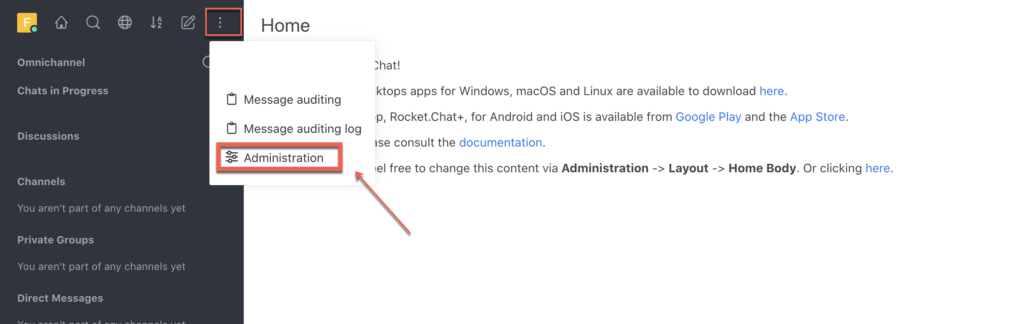
- ‘ omnichannel ‘ Ayarlar ‘da arayın ve etkinleştirin.
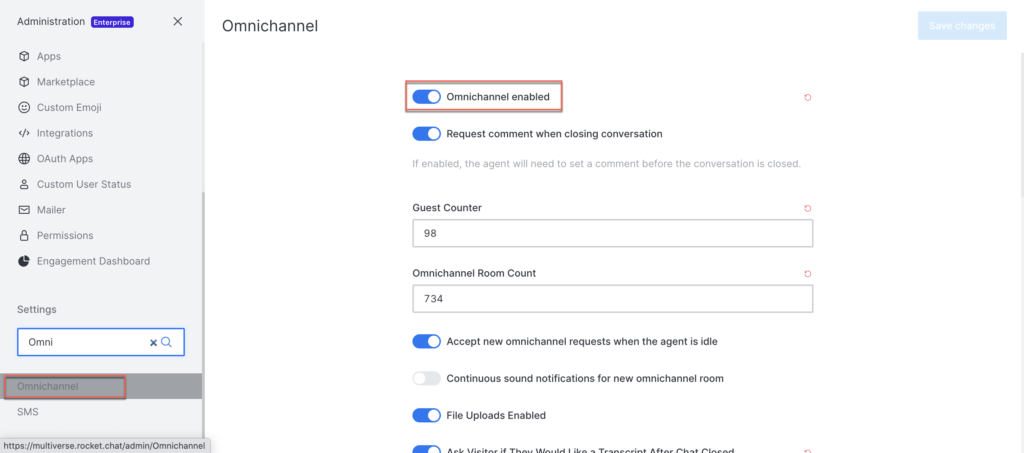
Etkinleştirildikten sonra, bir yönetici, sol üst köşe açılır menüsünde Omnichannel adlı yeni bir menü aracılığıyla çok kanallı panel ayarlarına erişebilir.
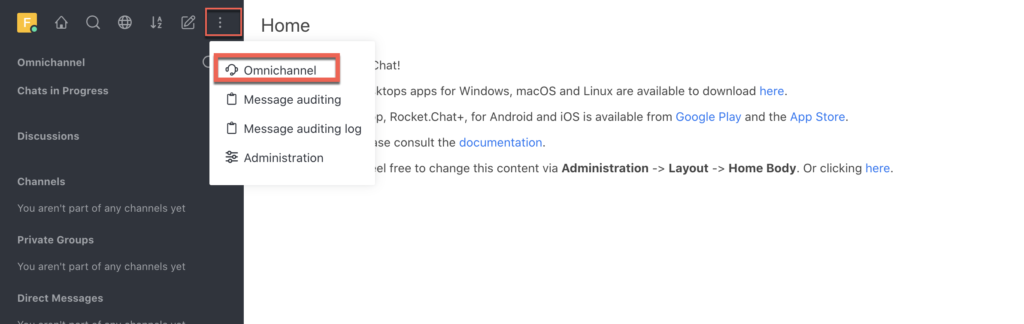
Ve sonra canlı sohbet widget’ının görünümünü ve hissini yapılandırın
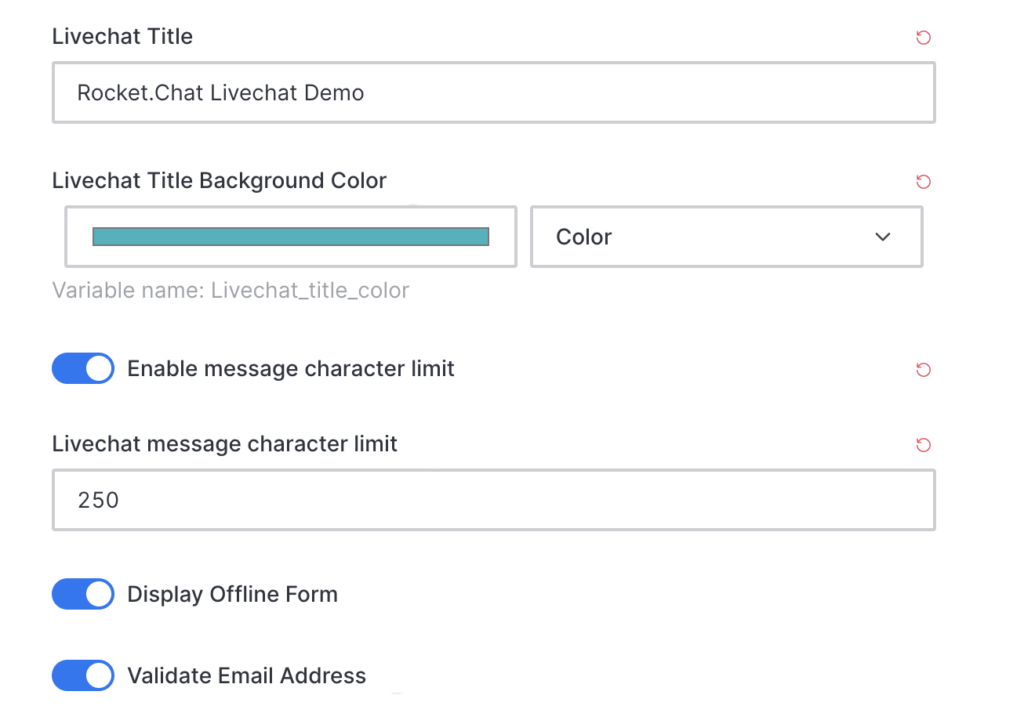
Web sitenize canlı sohbet widget’ı yükleyin
Bu bölümde, işletme web sitesine canlı sohbet widget’ları yükleyeceğiz. Şimdi, LiveChat kurulumuna erişmek için Ayarlar: Aşağıda gösterildiği gibi çok kanallı panel ayarlarında Livechat kurulum adresine gidin ve verilen kod parçasını kopyalayın.
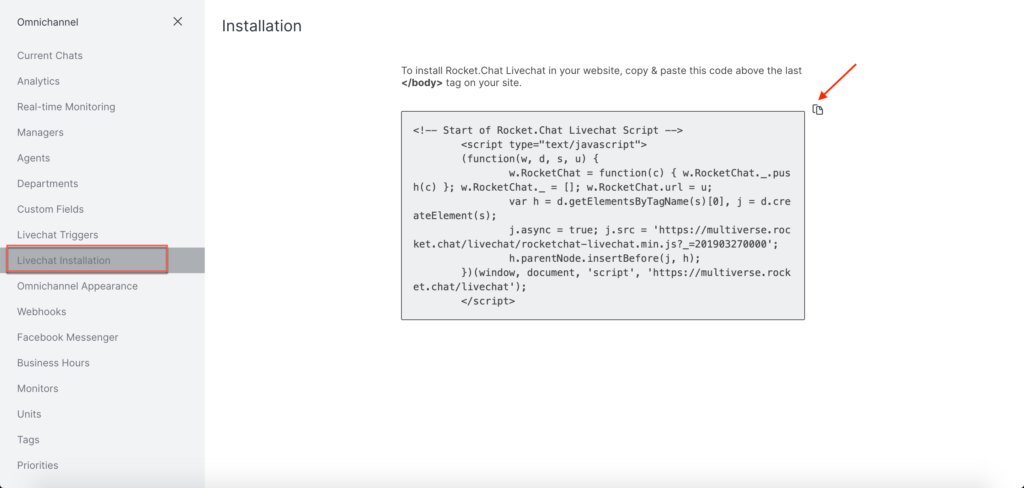
Ve bu kodu sitenizdeki son etiketin üzerine yapıştırın; Canlı sohbet widget’ı web sayfanızın sağ alt köşesinde görünecektir. Canlı sohbet yapılandırmalarınıza göre aşağıda gösterildiği gibi. {{LINE_46}}
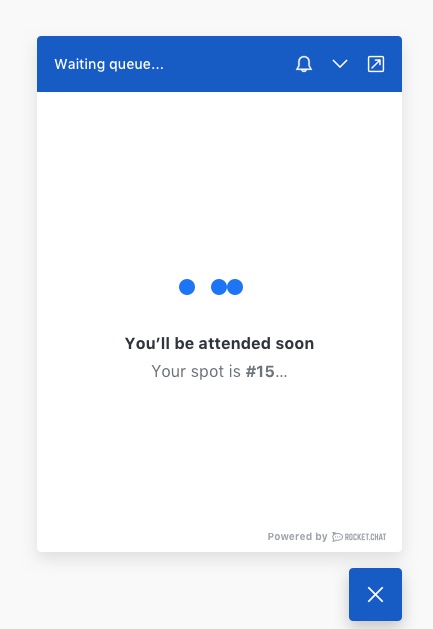
{{LINE_48}}
Çözüm
Bu bizi bu blog yazısının sonuna getiriyor. Bu makalede, rocket.chat, rocket.chat nasıl yükleyeceğimizi yaşadık ve ayrıca Ubuntu Snaps aracılığıyla kendi sunucunuza nasıl yükleneceğinizi gösterdik. Ayrıca canlı sohbet özelliğini nasıl etkinleştireceğinizi ve widget’ı web sitenize nasıl yükleyeceğinizi öğrendik. Ayrıca, Müşteri Destek Yazılımı , yukarıda tartıştığımız belirli faktörler nedeniyle herhangi bir işletme web sitesinin sahip olması gereken bir bileşeni haline gelmiştir. Ancak, bu blog yazısı, işletme web sitenizde açık kaynaklı bir canlı sohbet yazılımı dağıtmak istiyorsanız size gerçekten yardımcı olacaktır. Ayrıca, aşağıdaki “Keşfet” bölümünde kontrol edebileceğiniz birçok sohbet destek yazılımı ve makaleler vardır. Son olarak, Containerize.com diğer açık kaynak**açık kaynak sohbet uygulamaları üzerine makaleler yazıyor. Dahası, bizi sosyal medya hesaplarımızda takip edebilirsiniz Facebook, LinkedIn ve Twitter.
Keşfetmek
Aşağıdaki bağlantıları alakalı bulabilirsiniz.
- Zulip
- Lets-chat
- Botpress
- Botpress kullanarak işletmeniz için AI tabanlı bir SSS botu nasıl oluşturulur
- Web sitesi için Top 5 Ücretsiz Müşteri Destek Sohbet Yazılımı
- Rocket.chat kullanarak WordPress Anlık Mesajlaşma
- Ücretsiz ve açık kaynaklı yazılım kullanarak iş operasyonlarını otomatikleştirin
- Botpress kullanarak rocket.chat’de bot nasıl oluşturulur ve çalıştırılır
- Ücretsiz ve açık kaynaklı yazılım kullanarak iş operasyonlarını otomatikleştirin